小火花的一键分发可以实现一条内容同步发送到多个平台上,用户只需要在小火花上上传内容并填写对应信息,无需挨个登录各个平台的账号重复操作,可以极大的节约用户的内容发布时间,提升工作效率,用户可以将精力专注于生产优质内容上。
一键分发功能目前只能在小火花自媒体助手客户端上使用,如果用户还未下载客户端,可前往下面地址下载:
在使用小火花客户端一键分发之前,一定要确保您的自媒体账号已经在小火花客户端正常登录。
如下图这种是正常登录的。

如下图这种是未登录的,必须先在此页面登录账号才能使用一键发布。

分发具体步骤如下(图文和视频使用类似,这里以视频为例):
1、打开小火花自媒体->工作台->视频分发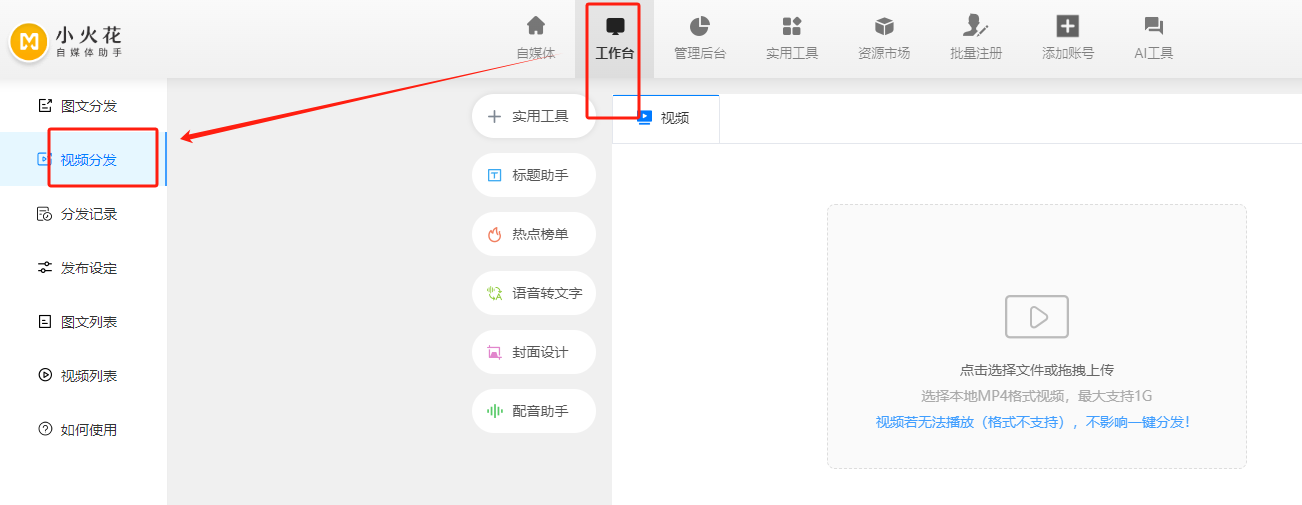
2、对应位置填写对应信息
如图位置1 点击上传视频文件
如图位置2 输入标题
如图位置3 输入描述
如图位置4 可选择上传封面图或者直接从视频中提取
如图位置5 添加标签
如图位置6 选择分类
如图位置7 点击一键分发按钮

3、点击完“一键分发”就会打开如下页面,下面分别介绍。
下图位置1 客户端会记录用户上一次发布内容选择了哪些平台的哪些账号,点击即可快速给所有平台填上上次选择的账号。如果是第一次发布内容,此按钮不可点击。
下图位置2 选择对应平台的发布账号,如果要发送多个平台,每个平台都要选择。如下图,假如我有篇内容要发布百家号、头条号、企鹅号这三个平台,那前三个均要选择,第四个小红书不选即可。
下图位置3 这篇内容发布为草稿还是直接正式发布上线。
下图位置4 发布的这篇内容是否申明原创。需要注意的是,很多新注册账号往往没有申明原创的权限,这种账号如果选择了申明原创,此平台的发布会报错。
下图位置5 内容在此平台设置的分类,这里的分类会覆盖上一步设置的分类。
下图位置6 红色感叹号表示有错误,黄色问号代表配置不完整,绿色对号代表配置完成
下图位置7 点击此修改可单独对此平台进行修改,如修改上一步配置的信息、配置定时发送时间等。
下图位置8 通用设置作用类似上一步的配置,同样是全平台设置。
下图位置9 账套可以快速选号,此功能在平台和账号数量都较多的时候比较好用,普通用户可忽略。具体方法:https://help.xhh.com/zmt/cjwt/62.html
下图位置10 若此按钮一直是灰色的代表前面的配置有问题,可通过位置6的提示进行修改;如果按钮变成绿色,则代表配置成功,可发布。
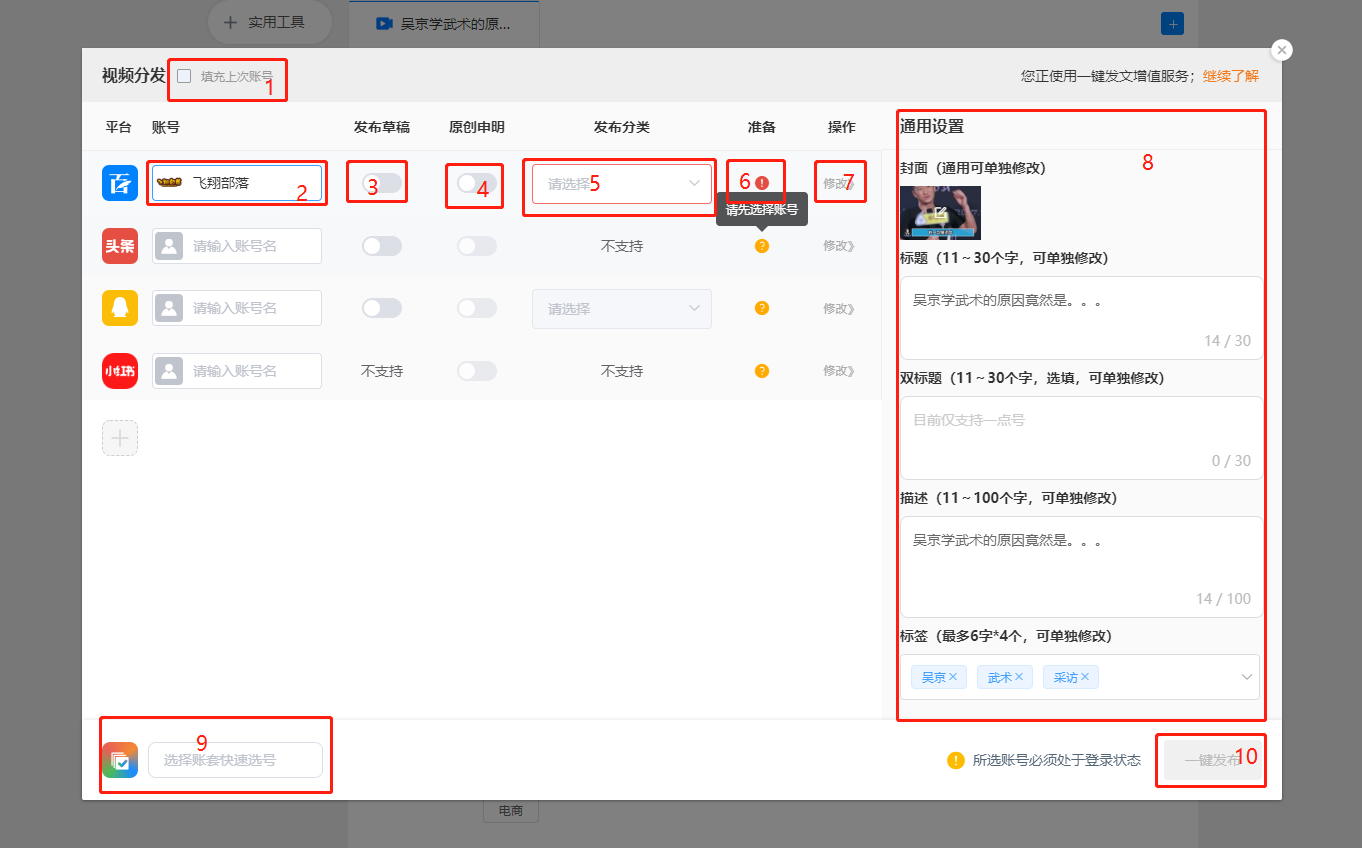
4、配置完成并点击一键发布,点击进入“分发记录”,将鼠标悬浮于如图对应平台上即可查看当前发布状态。
如果某平台发布成功,会弹出此平台发布成功的消息提示框。
如果某平台发布失败,会弹出此平台发布失败的消息提示框,图中此平台的按钮会变成灰色,鼠标悬浮平台上会提示发布失败原因。假如实际使用中,碰到发送失败的错误,可按如下流程处理:https://help.xhh.com/zmt/cjwt/66.html
